概要
Word を終了すると、変更を常にグローバル テンプレート Normal.dot に保存するように求められる場合があります。 または Normal.dotm
プロンプトをオフにすると、Word によって変更が自動的に保存されますが、それでも問題が発生する可能性があります。 お使いの Normal.dot または Normal.dotm テンプレートがマクロ ウイルスに感染している可能性があるためです。 この問題を解決するには、ウイルス対策ソフトウェアの更新が必要になる場合があります。
もう 1 つの可能性は、この問題を引き起こしているアドインがある可能性があるということです。 この問題を解決するには、問題の原因となっているアドインを特定し、Office または Word のスタートアップ フォルダーから削除する必要がある場合があります。
現象
Word を終了するたびに、次のメッセージが表示されます。
Changes have been made that affect the global template, Normal.dotm. Do you want to save those changes?
原因
この問題は、次の理由で発生する可能性があります。
原因 1: インストールされているアドインまたはインストールされているマクロによって、グローバル テンプレート Normal.dot または Normal.dotm が変更されている
コンピューター上のアドインまたはマクロが Normal.dotm テンプレートを変更した場合、"現象" セクションに記載されているメッセージが表示される場合があります。 この動作を引き起こすことがわかっているアドインには、次のものが含まれます。
-
Stamps.com インターネット送料
-
Microsoft Word 用 Works Suite アドイン
Word にインストールされているアドインは、コンピューターに次の項目の 1 つ以上を追加できます。
-
WLL ファイル
-
テンプレート
-
COM アドイン
-
自動マクロ
回避策
Word を起動すると、スタートアップ フォルダーにあるテンプレートとアドインが自動的に読み込まれます。 Word の問題は、競合やアドインに関する問題の結果である可能性があります。 スタートアップ フォルダー内のアイテムが問題の原因であるかどうかを判断するには、フォルダーを一時的に空にします。
スタートアップ フォルダーから項目を削除するには、次の手順に従います。
-
Word と Outlook のすべてのインスタンスを終了します (Outlook ではメール エディターとして Word を使用します)。
-
Windows デスクトップで、エクスプローラーを開き、スタートアップ フォルダーを探します。 既定値はC:\Users\<username>\AppData\Roaming\Microsoft\Word\STARTUP
ヒント: Word スタートアップ フォルダーへの正確なパスを見つけるには、[ ファイル > オプション] > [ 詳細設定 ] に移動し、[ 全般 ] セクションで [ファイルの 場所] を選択します。
-
スタートアップ フォルダーからデスクトップに各項目をドラッグします。 (または、デスクトップにフォルダーを作成し、各項目をこの新しいフォルダーにドラッグします)。
注: デスクトップに新しいフォルダーを作成するには、デスクトップ上の空白領域を右クリックし、[ 新規作成] をポイントして、[フォルダー] をクリック します。
-
Word を起動します。
問題を再現できなくなり、Startup フォルダーまたはフォルダーから複数の項目を削除した場合は、ファイルを適切なスタートアップ フォルダーに 1 つずつ追加して問題を特定できます。 各追加後に問題を再現して、問題の原因となるファイルを特定してください。
COM アドインを削除する
方法
COM アドインは、任意の場所にインストールできます。 COM アドインは、Word と対話するプログラムによってインストールされます。 インストールされている COM アドインの一覧を表示するには、次の手順に従います。
-
Word で、[ファイル > オプション ]> [アドイン] に移動します
-
ウィンドウの下部に、[ COM アドインの管理] が表示されます。 その横にある [移動 ] ボタンを選択します。
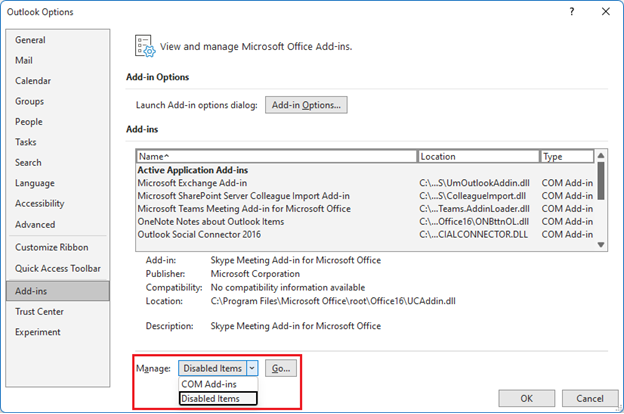
[ COM アドイン ] ダイアログ ボックスにアドインが表示されている場合は、各アドインを一時的にオフにします。 これを行うには、一覧に表示されている各 COM アドインのチェック ボックスをオフにして、[OK] をクリック します。 Word を再起動すると、オフにした COM アドインを読み込まずに Word が起動します。
![[COM アドインの管理] ダイアログ ボックスを使用して、不要なアドインを無効または削除する](https://support.content.office.net/ja-jp/media/d903b936-a434-425e-a029-ee68646c87c5.png)
Word の自動マクロ
を削除する方法
一部のマクロには"auto" マクロという名前が付けられています。 これらの自動マクロは、Word の起動時に自動的に実行されます。 次の表に、これらの自動マクロの一覧を示します。 自動マクロを実行せずに Microsoft Word を起動するには、Word の起動中に Ctrl キーを押しながら Word をセーフ モードで起動します。
|
マクロ |
ストレージの場所 |
自動実行 |
|
Autoexec |
標準テンプレートまたはグローバル アドイン |
Word を起動する場合 |
|
AutoNew |
テンプレート内 |
テンプレートに基づく新しいドキュメントが作成されたとき |
|
AutoOpen |
ドキュメントまたはテンプレート内 |
テンプレートに基づくドキュメント、またはマクロを含むドキュメントが開かれた場合 |
|
AutoClose |
ドキュメントまたはテンプレート内 |
テンプレートに基づくドキュメント、またはマクロを含むドキュメントが閉じられた場合 |
|
AutoExit |
標準テンプレートまたはグローバル アドイン |
Word を終了する場合 |
Word は、"Auto" で始まる名前のマクロを、適用先の状況が発生したときに自動的に実行されるマクロとして認識します。
Word を起動するとき、または Word で文書を開くなどの操作を実行するときに Shift キーを押して問題を解決した場合は、自動マクロが問題になります。 この問題を回避するには、次の手順に従います。
-
Word で、アプリの上部にある [検索 ] ボックスに「マクロ」と入力 します。
-
表示されるオプションから [ マクロの表示 ] を選択します。
[ マクロ ] ダイアログ ボックスにマクロの一覧が表示される場合があります。 表示されているマクロが "Auto" で始まる場合は、このマクロを削除できます。 自動マクロを削除するには、マクロをクリックし、[削除] をクリックします
。

注: マクロは Word アドインによって追加されている可能性があります。 マクロを含むテンプレートを決定するには、[ マクロ] ボックスを一覧表示されたテンプレートに変更します。 マクロを含むテンプレートを決定したら、そのテンプレートをコンピューターから削除できます。 Word アドインによって追加されたテンプレートを削除すると、アドインの機能が低下または停止する可能性があります。
原因 2: Word がマクロ ウイルスに感染している
この問題は、コンピューターがグローバル テンプレートを変更するウイルスに感染している場合に発生する可能性があります。 ウイルス感染を回避するには、ウイルス対策ソフトウェアとウイルス定義を最新バージョンに更新してください。 最新の情報については、ウイルス対策ソフトウェア ベンダーに問い合わせてください。
詳細については、「マクロ ウイルスから身を守る」を参照してください。
[ 標準テンプレートを保存する前にプロンプト ] チェック ボックスがオンになっている場合、このメッセージが表示されます。
このメッセージをオフにするには、次の手順に従います。
重要: Word でこのメッセージをオフにしても、テンプレートの変更が始まる原因は何でも解決されません。Word では、保存前に要求を停止するだけです。 この記事に記載されている他の手順を引き続き実行する必要がある場合があります。
-
Word で、[ファイル > オプション] > [詳細設定] に移動します
-
[ 保存 ] グループの [ 標準テンプレートを保存する前にプロンプト] をオフにします。
![[詳細オプション] ダイアログ ボックスで、[標準テンプレートの保存を求める] の設定が強調表示されています。](https://support.content.office.net/ja-jp/media/ba8b9528-4456-4592-a1ea-e92f3d7980cf.png)










